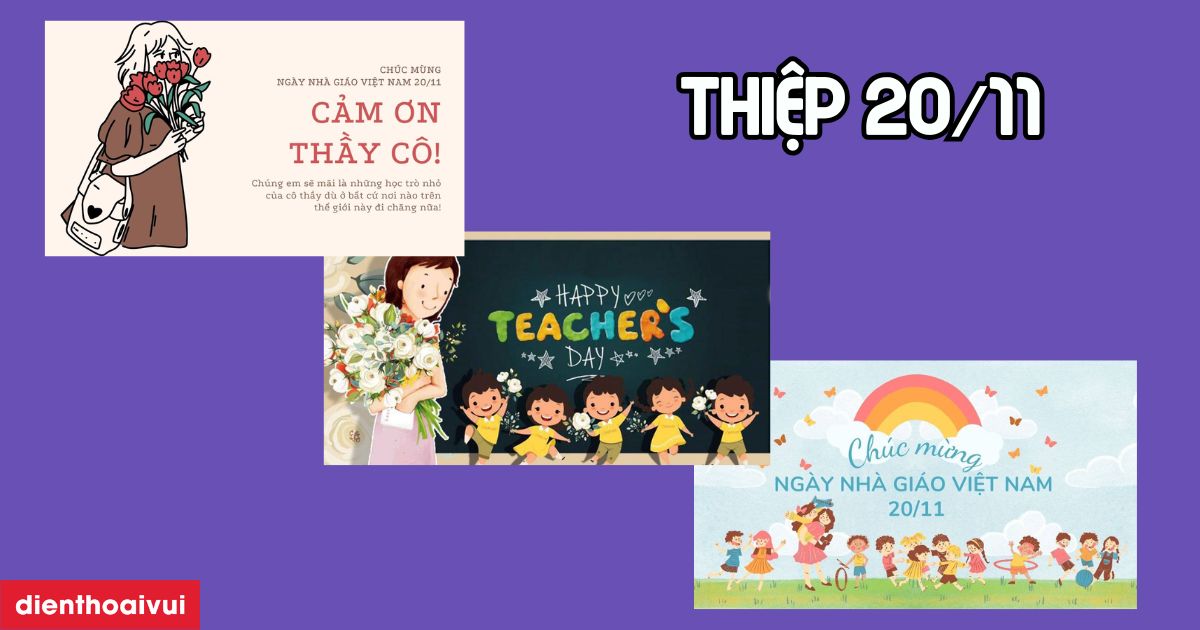Tranh vẽ hoa sen là một biểu tượng của sự thanh khiết, đậm chất văn hóa Việt Nam. Cùng Tranh Treo Decor khám phá 3 cách vẽ đơn giản, dễ thực hiện để lưu giữ vẻ đẹp mong manh, tinh khôi này bạn nhé!
3 Cách đơn giản tạo ra tranh vẽ hoa sen
Hoa sen là một loài cây thủy sinh thuộc họ Nelumbonaceae xinh đẹp với cánh hoa lớn và nhiều màu sắc khác nhau như hồng, vàng, trắng. Đây là loài hoa rất thích hợp để các em nhỏ học vẽ vì có các hình dạng khác nhau như cánh tròn, cánh nhọn, hoa nở bung, hoa búp,…
Hãy chuẩn bị sẵn giấy vẽ, bút chì, tẩy và màu nước hoặc bút chì màu để cùng tìm hiểu 3 cách vẽ đơn giản.
Cách vẽ tranh hoa sen đơn giản hình bầu dục
Bước 1: Tranh vẽ bông sen bắt đầu từ một hình bầu dục lớn tượng trưng cho cánh hoa chính và một hình bầu dục ngang nhỏ hơn ở phía dưới để vẽ đế hoa. Tiếp đó, vẽ hai cánh hoa rũ xuống đối xứng ở phần đế hoa.
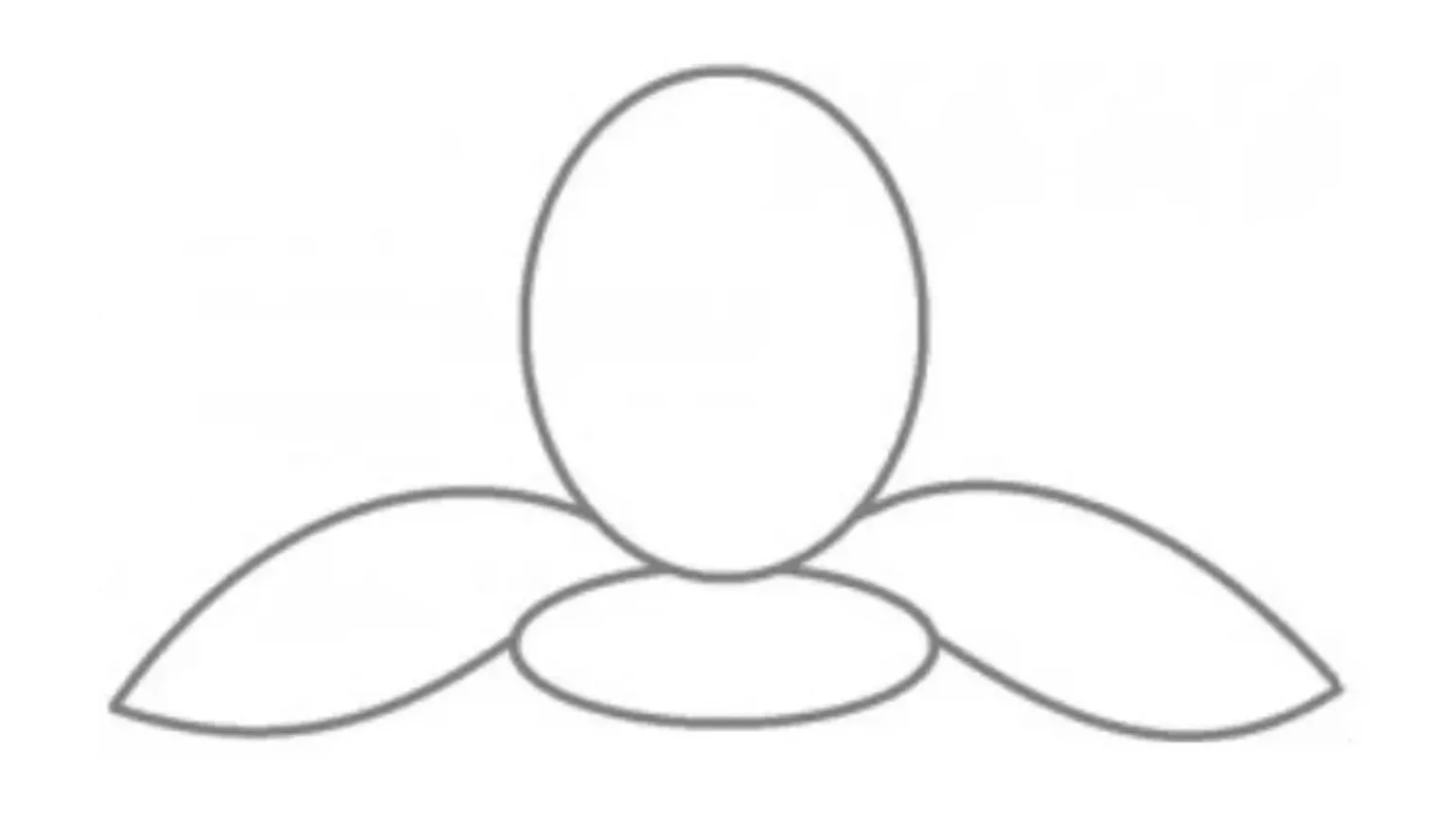
Bước 2: Vuốt nhọn cánh hoa chính từ hình bầu dục ban đầu, sau đó thêm hai cánh hoa tỏa ra từ cánh chính bằng các nét cong uyển chuyển.
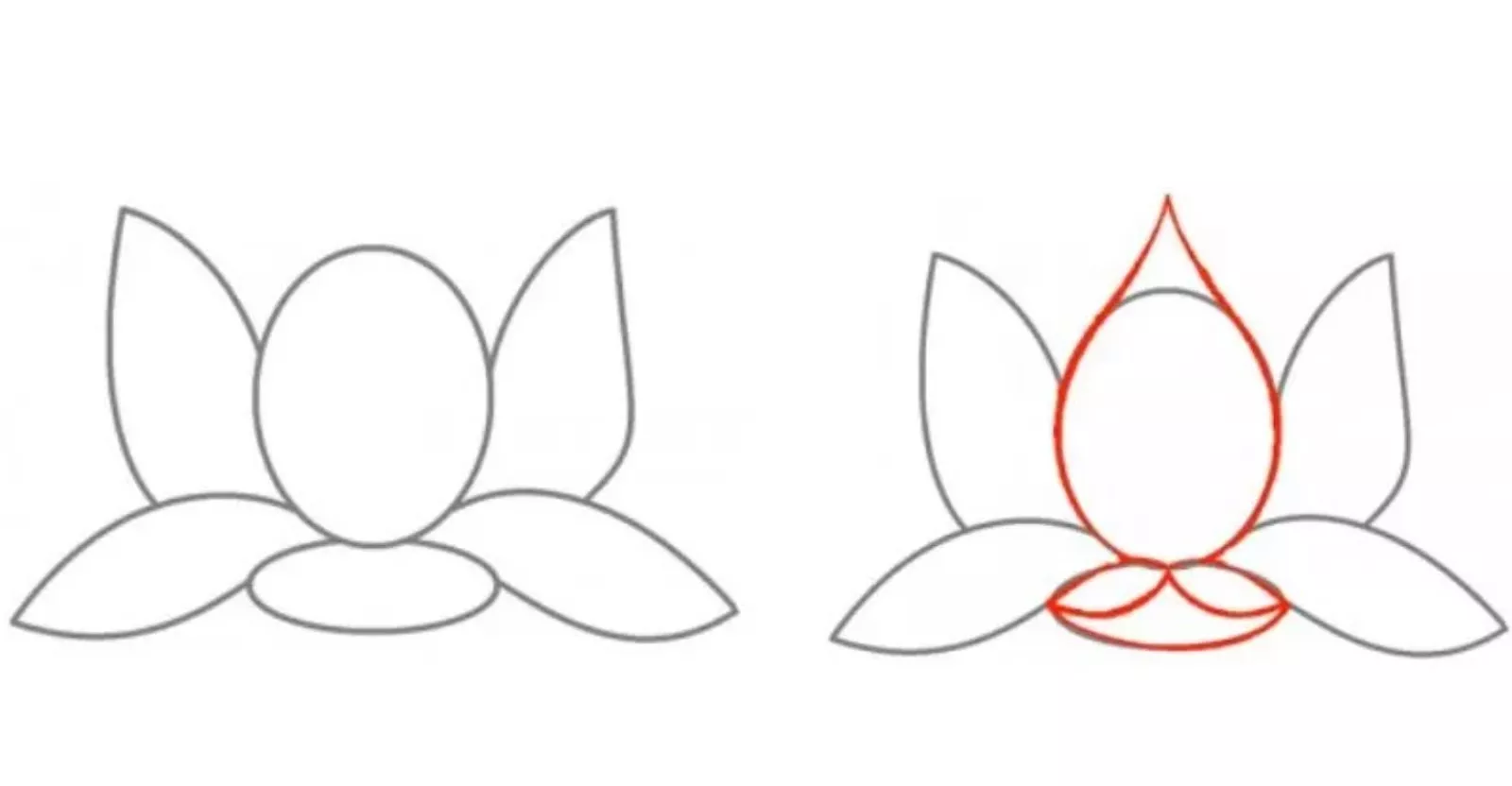
Bước 3: Từ nét vẽ cơ bản ở hai bước đầu, bắt đầu thêm các đường uốn lượn cho các cánh hoa phía trước và phía sau.
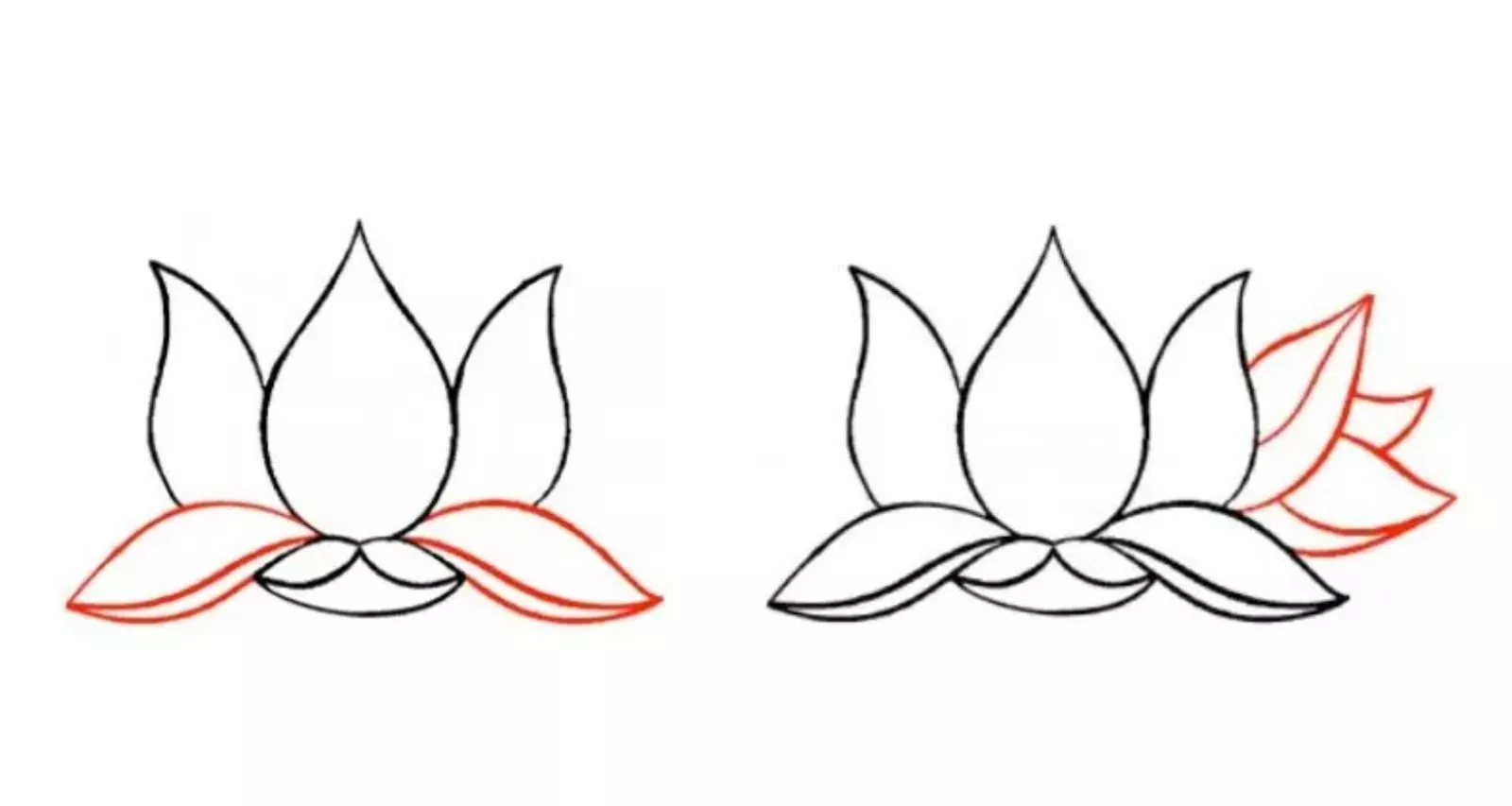
Bước 4: Dựa trên các cánh hoa ban đầu, vẽ thêm cánh hoa đối xứng hai bên cho đến khi hoa trông tròn trịa và đầy đặn. Tại phần khoảng trống phía trên, có thể thêm các đường răng cưa để tạo hiệu ứng cho nét cánh hoa che khuất và thêm nét răng cưa ở giữa tượng trưng cho phần nhị hoa.
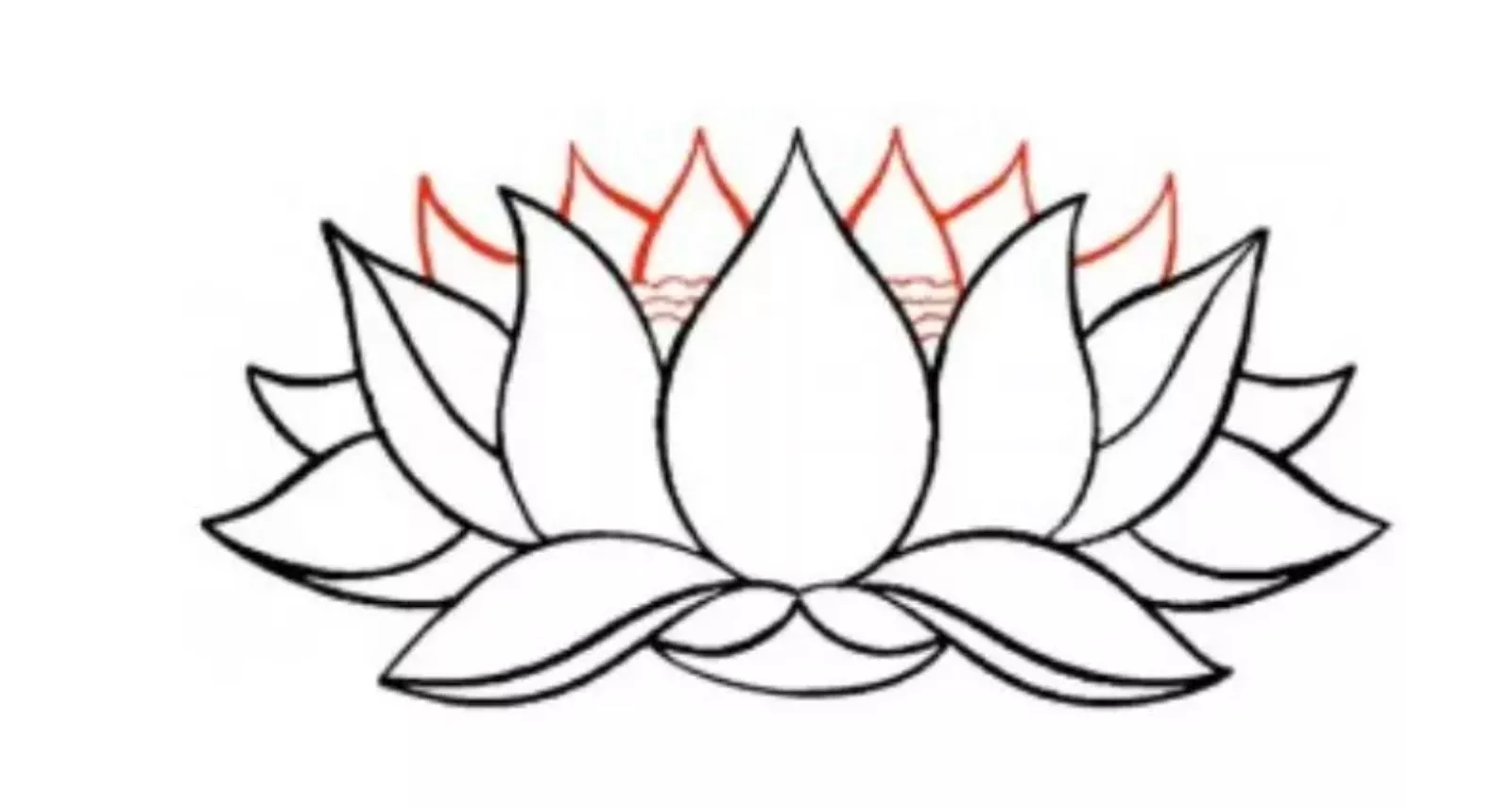
Bước 5: Để làm cho tác phẩm sống động hơn, bạn có thể vẽ thêm lá sen lót dưới bông hoa bằng một hình tròn uốn lượn đặc biệt. Cuối cùng, xóa các nét vẽ thừa và tô màu theo sở thích cá nhân. Các cánh hoa thường được tô màu hồng, lá sen màu xanh và nhụy hoa màu vàng để làm nổi bật bức tranh.
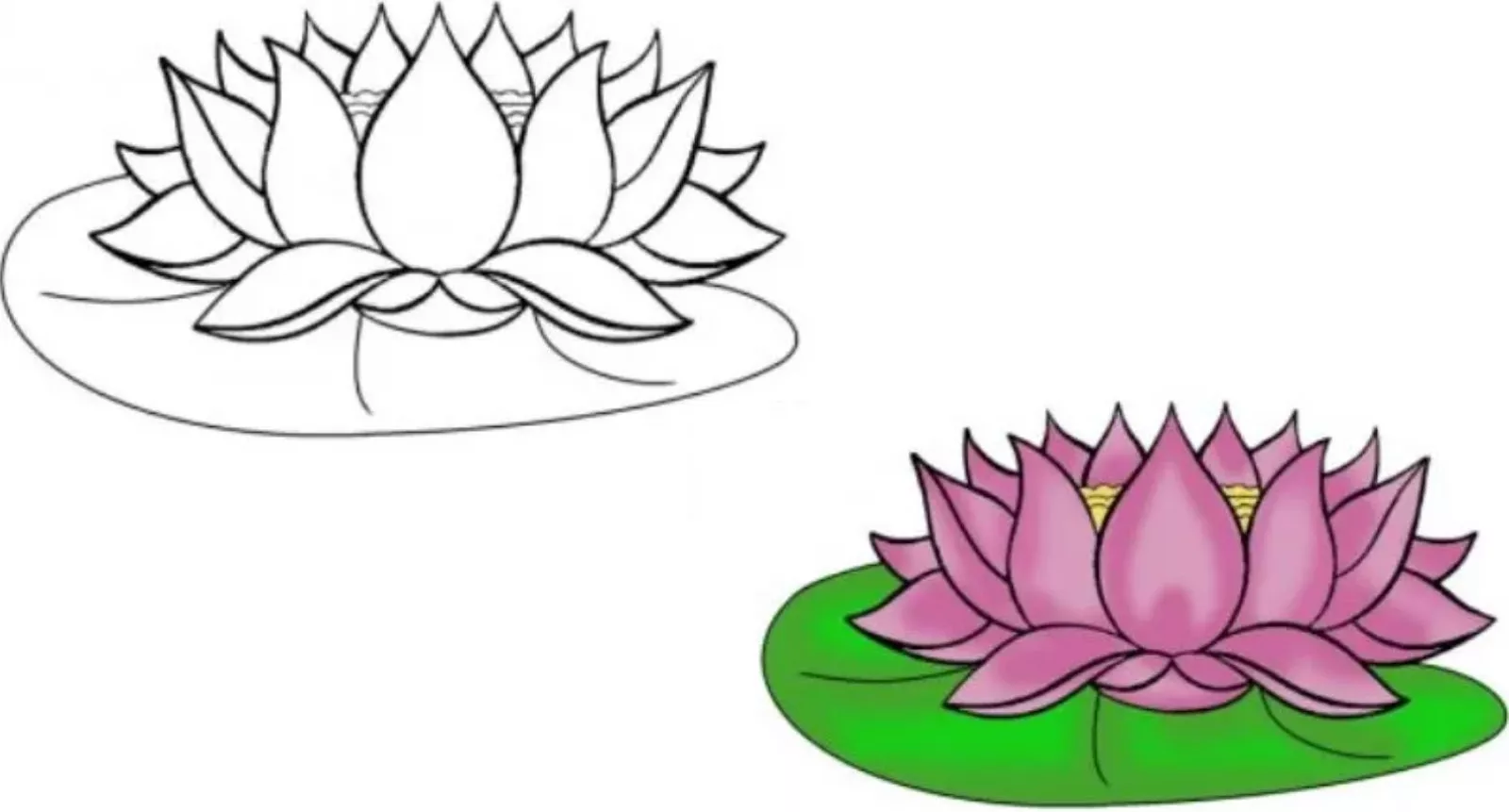
Tranh hoa sen vẽ bằng cách xếp cánh
Bước 1: Đầu tiên hãy vẽ cánh hoa ở phần trung tâm của bông hoa dưới hình dạng giọt nước, bạn có thể xem hình ảnh minh họa dưới đây để tham khảo.
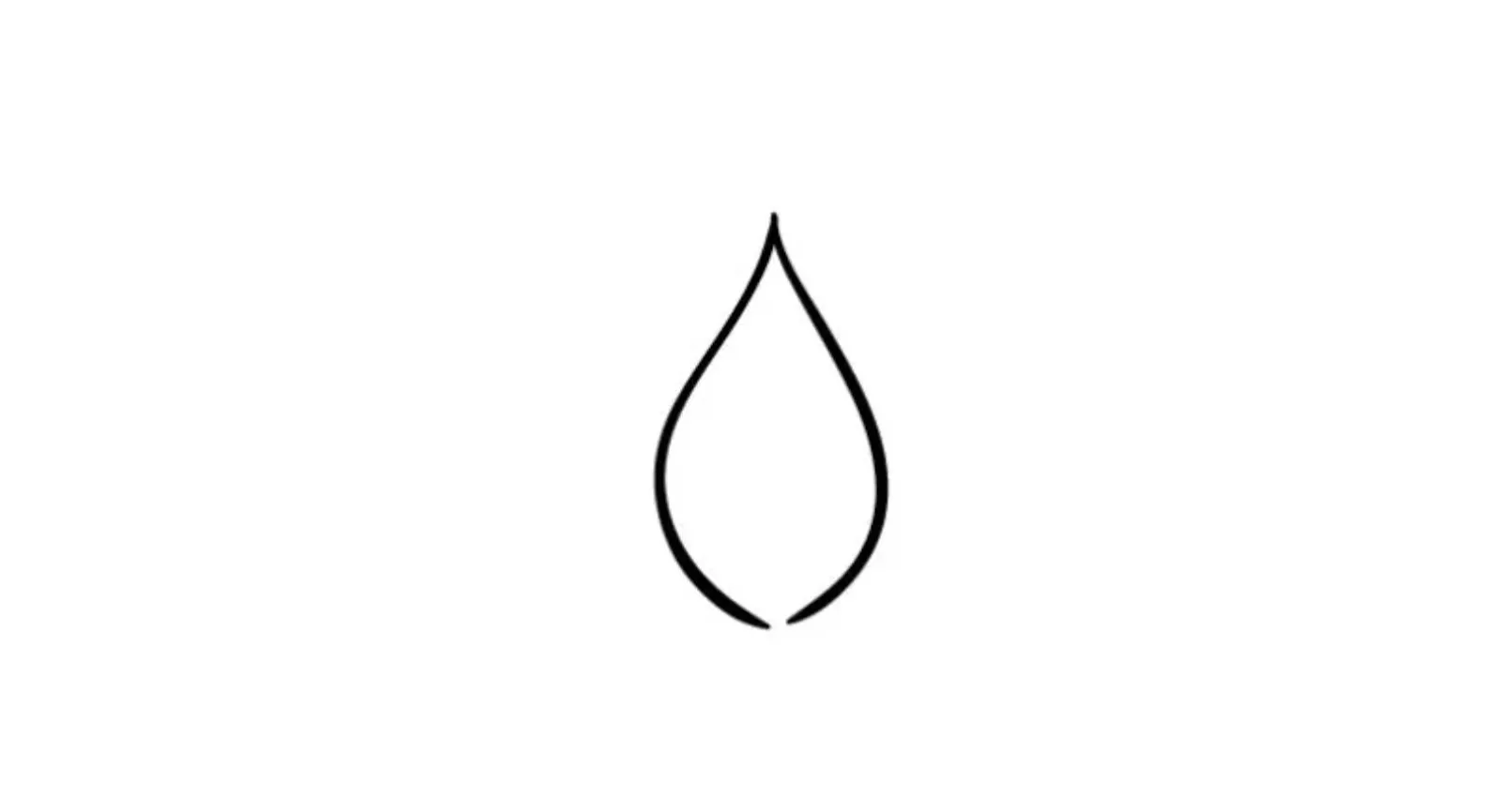
Bước 2: Thêm một cánh hoa nhỏ nở ra mở rộng ở phía dưới và được đặt trước mặt thẳng. Đầu tiên, vẽ một đường cong bên dưới cánh hoa từ bước đầu tiên. Sau đó, bên trong đường cong này, vẽ thêm một đường cong khác với một điểm ở giữa để tạo ra sự nổi bật của cánh hoa.
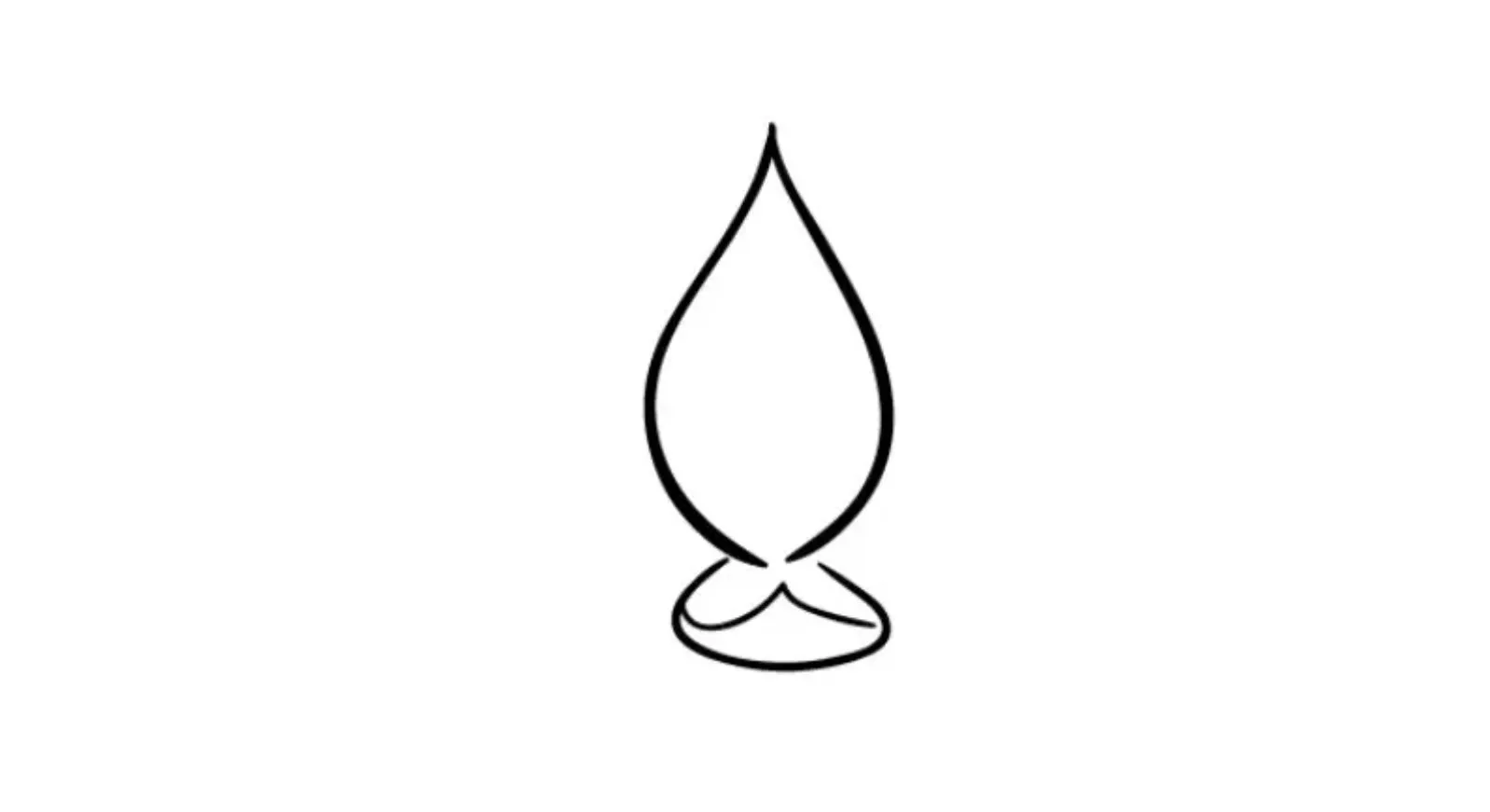
Bước 3: Vẽ hai cánh hoa hướng rủ xuống hai bên, sử dụng các đường cong để tạo ra hình dạng lá đặc trưng, sau đó vẽ thêm một đường cong bên trong để thể hiện cách cánh hoa được tạo nên.
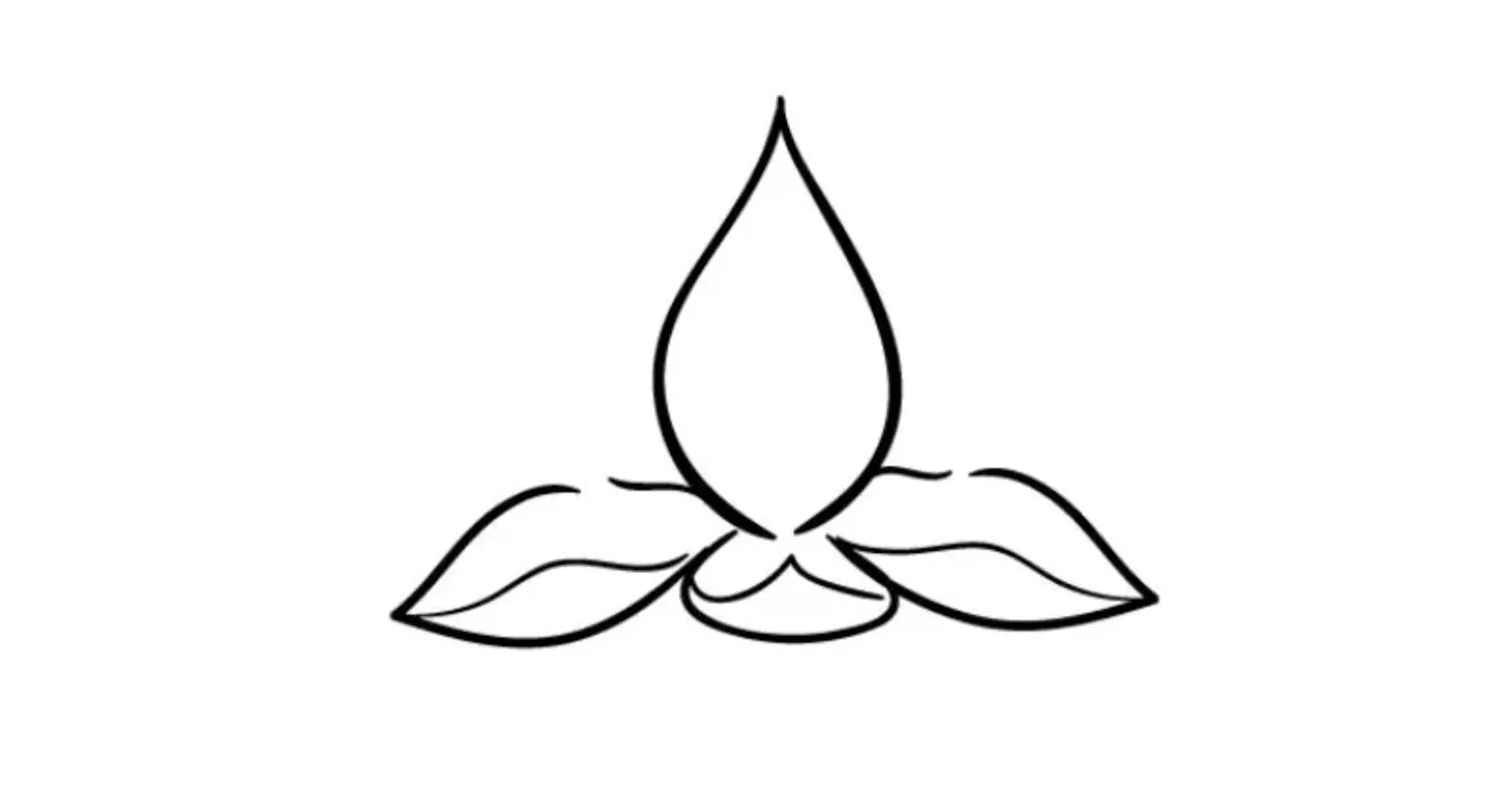
Bước 4: Trong quá trình này là vẽ thêm hai cánh hoa dọc từ cánh hoa ở giữa và mỗi cánh hoa này sẽ hướng ra bên ngoài. Sau đó, thêm hai cánh hoa nhỏ hơn ở giữa.

Bước 5: Bây giờ khi bạn đã quen thuộc với việc vẽ các cánh hoa, chúng ta sẽ tiếp tục vẽ thêm các cánh ở mỗi bên của bông hoa và hướng ra ngoài như minh họa trong hình dưới đây với đầu cánh hoa cong hơn.

Bước 6: Thêm lá sen, xóa bỏ chi tiết không cần thiết và tô màu cho bông hoa, và bạn đã hoàn tất bức tranh vẽ hoa sen của mình.

Tranh vẽ bông sen nhìn từ trên xuống
Bước 1: Để vẽ hoa nhìn từ trên xuống, bạn có thể bắt đầu bằng việc vẽ một vòng tròn để định hình chu vi của hoa, sau đó vẽ thêm một vòng tròn nhỏ hơn bên trong để làm nhị sen.

Bước 2: Phác thảo các cánh sen bằng những nét cong để phân bố đều các cánh hoa. Dùng các nét nhạt để dễ dàng tẩy xóa và điều chỉnh. Bạn có thể bổ sung thêm các chiếc lá xoay quanh bông, vẽ gân lá để làm cho bức tranh chi tiết và sinh động hơn.

Bước 3: Trước khi tô màu, sử dụng bút chì màu để viền lại các đường nét của bông hoa bằng màu hồng cho cánh hoa và màu xanh cho lá.
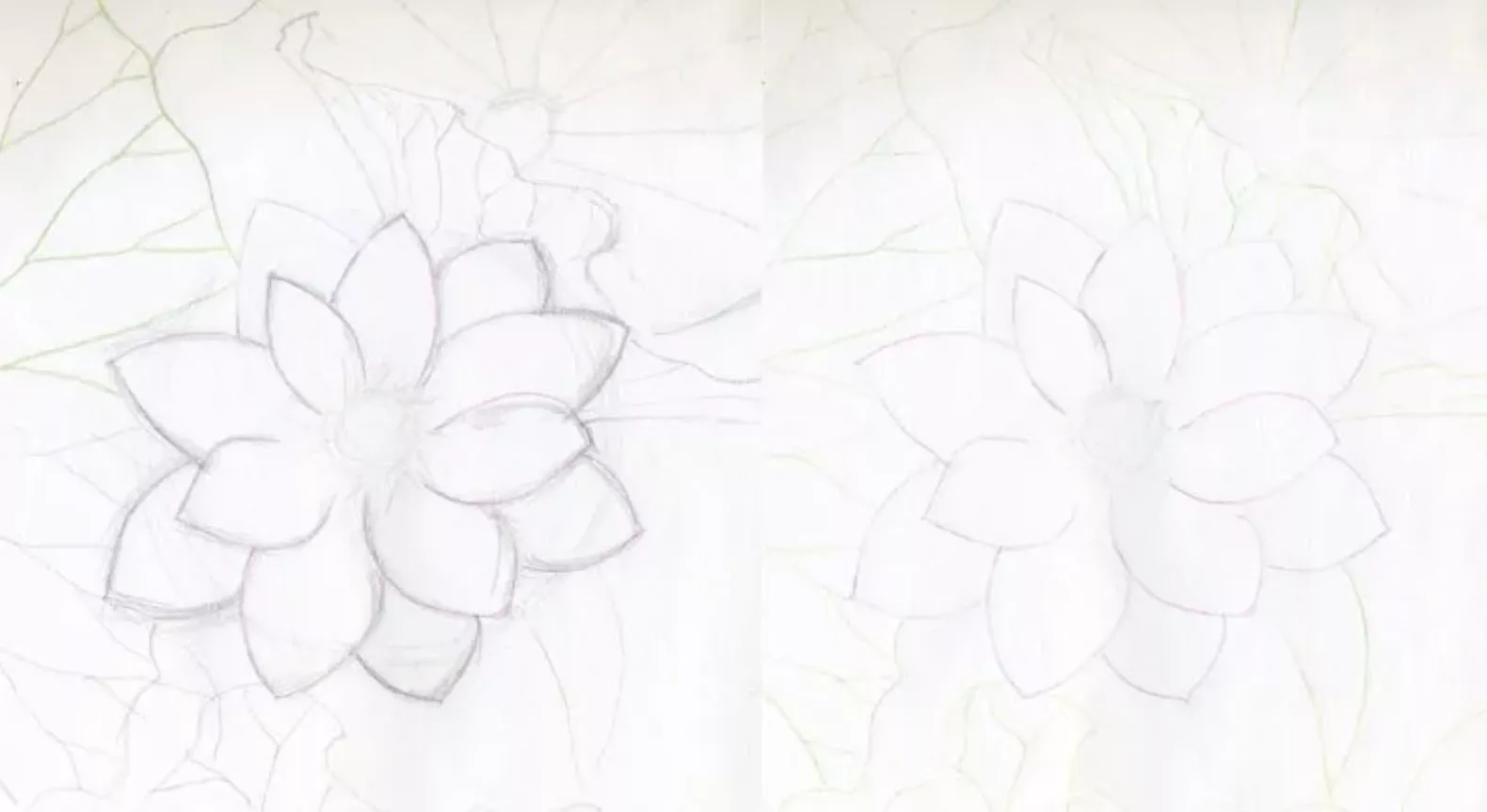

Bước 4: Sử dụng tẩy để xóa các đường vẽ dùng bút chì màu và sau đó tô màu cho tranh vẽ bông hoa sen.
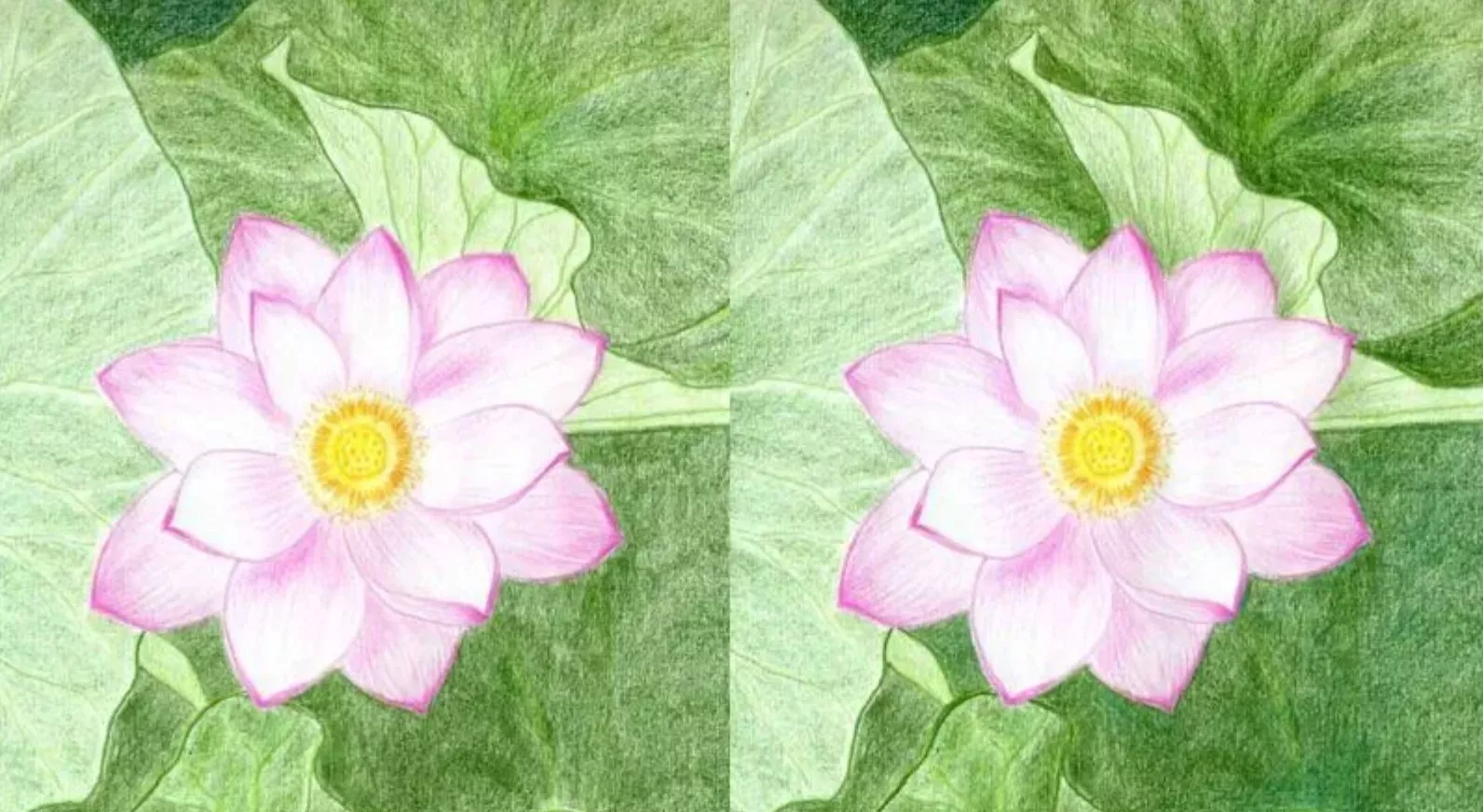
Ý nghĩa của tranh vẽ hoa sen
Hoa sen được coi là biểu tượng của sự thanh khiết, chúng nở rực rỡ trên mặt nước bùn đất, tượng trưng cho khả năng của con người vươn lên trong môi trường khó khăn.
Ngoài ra, bông sen cũng liên kết với sự tái sinh và luân hồi, đóng vai trò tâm linh quan trọng trong Phật giáo, Hindu và Đạo giáo, thể hiện sự cao cả và khai sáng tâm hồn.

Là biểu tượng của vẻ đẹp hoàn mỹ và sự tự do, tranh vẽ sen đã trở thành nguồn cảm hứng bất tận cho nghệ thuật và thiết kế, tạo ra những tác phẩm nghệ thuật độc đáo và ấn tượng.
Ý nghĩa hoa sen trong cuộc sống
Hoa sen trên trang phục
Trên trang phục, hoa sen thường được thể hiện dưới dạng các họa tiết, hoa văn được in, thêu hoặc vẽ trên vải, mang lại vẻ đẹp trang nhã và ý nghĩa văn hóa sâu sắc. Chúng thường được sử dụng rộng rãi trong trang phục truyền thống và cổ điển ở nhiều nền văn hóa châu Á, đặc biệt là Việt Nam, Ấn Độ và các quốc gia khác.

Ngoài ra, bông sen cũng có thể xuất hiện dưới dạng các phụ kiện như khuy áo, khuyên tai hay các họa tiết trang trí trên các vật liệu khác như lụa, nơ. Việc sử dụng hình ảnh bông sen trong trang phục và phụ kiện không chỉ mang lại vẻ đẹp mà còn góp phần bảo tồn và truyền bá giá trị văn hóa truyền thống.
Hoa sen và kiến trúc
Trong kiến trúc của các công trình tôn giáo và tín ngưỡng, bông sen là một biểu tượng quan trọng trong nhiều nền văn hóa châu Á.
Trong kiến trúc đền đài, chùa chiền ở Ấn Độ và khu vực Đông Nam Á, hoa sen thường được điêu khắc, chạm trổ trên các bức tường, cột, cổng, thể hiện ý nghĩa tâm linh, là biểu tượng cho sự thanh tịnh, thuần khiết và trường tồn.

Ngoài ra, họa tiết hoa sen cũng xuất hiện rộng rãi trong các công trình kiến trúc khác, như được khắc, chạm trổ trên cửa, cầu thang, ban công, mái nhà hay tường.
Hoa sen trong ẩm thực
Là một thành phần không thể thiếu trong ẩm thực truyền thống của các quốc gia Châu Á, bông sen được sử dụng cho nhiều mục đích khác nhau:
- Chế biến món ăn: Thường được sử dụng trong các món salad, xào, hấp, chiên và nướng. Với hương vị nhẹ nhàng, giòn và có chút ngọt, bông sen góp phần tạo nên sự tươi mát và độc đáo cho các món ăn.
- Món tráng miệng và đồ uống: Là thành phần chính trong nhiều món tráng miệng và đồ uống truyền thống như nước hoa sen, trà, bánh, chè, kem.
- Sử dụng để trang trí: Ngoài việc sử dụng trong chế biến, chúng còn được dùng để trang trí và tạo điểm nhấn cho các món ăn và đồ uống.

Hoa sen trong hội họa
Hoa sen là một chủ đề phổ biến và quan trọng trong nghệ thuật hội họa, đặc biệt là trong các nền văn hóa phương Đông. Loài hoa này thường được sử dụng để tạo ra các tác phẩm mang ý nghĩa tâm linh, tôn giáo và vẻ đẹp tự nhiên.
- Tranh vẽ hoa sen: Thường được vẽ trong các bức tranh thủy mặc, tranh dầu hoặc tranh mực truyền thống.
- Hoa sen trong nghệ thuật truyền thống: Hoa sen xuất hiện trong nhiều tác phẩm nghệ thuật truyền thống như tranh Đông Hồ (Việt Nam), thư pháp (Trung Quốc), ukiyo-e (Nhật Bản) và thangka (Tây Tạng). Trong các tác phẩm này, hoa sen thường mang ý nghĩa tâm linh, là biểu tượng cho sự thanh khiết và nền văn hóa dân gian.
- Hoa sen trong nghệ thuật hiện đại: Các nghệ sĩ sáng tạo ra các tác phẩm mang tính sáng tạo và đương đại theo nhiều phong cách và kỹ thuật khác nhau: từ tranh vẽ, điêu khắc đến các tác phẩm kỹ thuật số.

Hoa sen trong nghệ thuật
Không chỉ là nguồn cảm hứng trong hội họa, bông sen còn được thể hiện trong nhiều lĩnh vực nghệ thuật khác, như điêu khắc, gốm sứ và trang trí nội thất.
- Hội họa: Các nghệ sĩ sử dụng các kỹ thuật vẽ, sơn màu và các phương pháp khác để tạo ra hình ảnh bông sen với những chi tiết tinh tế và màu sắc tươi sáng.
- Điêu khắc: Các tác phẩm điêu khắc thường bằng các vật liệu như đá, gỗ, kim loại. Các bức tượng lớn với hoa sen thường được đặt trong các công trình kiến trúc.
- Gốm sứ: Các sản phẩm gốm sứ như đĩa, chén, bình được vẽ hình bông sen mang đến vẻ đẹp tinh tế và nghệ thuật.
- Trang trí nội thất: Hoa sen có thể được sử dụng trong trang trí nội thất, như trên các bức tranh treo tường, gương, đèn trang trí.

Mẫu tranh vẽ hoa sen đẹp
Hãy cùng khám phá những mẫu vẽ hoa sen đẹp mắt, mang đến sự thanh tịnh và sự lãng mạn cho không gian sống của bạn.





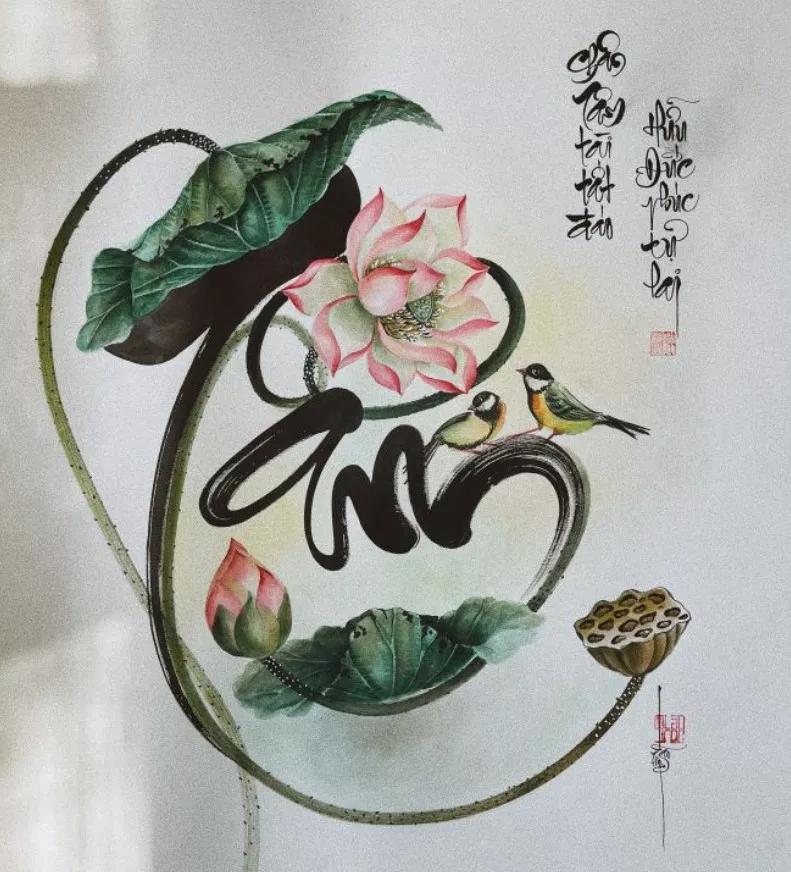




Tìm hiểu về hoa sen
Hãy cùng tìm hiểu những câu hỏi thú vị xoay quanh loài hoa này và khám phá những điều bạn chưa biết về chúng.
Hoa sen có màu gì?
Khi nhắc đến hoa sen, nhiều người lập tức liên tưởng đến sắc trắng tinh khôi của những cánh hoa. Sự tinh khiết và thanh tịnh của màu trắng hoa sen không chỉ thể hiện ở vẻ ngoài mà còn phản ánh bản chất của loài hoa này. Hoa sen mọc lên từ vùng bùn lầy, nhưng vẫn giữ được vẻ đẹp thuần khiết, không tì vết, là biểu tượng vượt lên trên mọi điều phàm tục.

Tuy màu trắng vẫn luôn là gam màu chủ đạo và đặc trưng nhất của loài hoa này, nhưng hoa sen cũng có thể mang những sắc thái nhẹ nhàng khác như vàng nhạt hay hồng nhạt.
Hoa sen có bao nhiêu cánh?
Hoa sen thường có khoảng 20-30 cánh tuy nhiên, số lượng cánh có thể thay đổi tùy thuộc vào loại hoa và giai đoạn phát triển của nó. Một số bông sen có thể có ít hơn 20 cánh, trong khi những bông hoa khác có thể vượt quá 30 cánh. Ngoài ra, màu sắc và hình dạng của các cánh hoa cũng có thể khác nhau do có nhiều họ hoa sen.

Có bao nhiêu loại sen?
Có rất nhiều loài khác nhau trên khắp thế giới, mỗi loại đều mang đặc điểm riêng về hình dáng, kích thước, màu sắc và môi trường sống, cụ thể:
- Sen Trắng (Nelumbo nucifera): Đây là loại được coi là phổ biến và tiêu biểu nhất, v biểu tượng cho sự thanh khiết và tinh tuyền.
- Sen Hồng (Nelumbo nucifera): Loài này có cánh hoa mang sắc hồng dịu dàng, thể hiện vẻ đẹp quyến rũ và lãng mạn.
- Sen Vàng (Nelumbo lutea): Loài này thường được tìm thấy ở khu vực Bắc Mỹ.
- Sen Đỏ (Nelumbo 'Mrs. Perry D. Slocum'): Đây là một loại lai tạo với những bông hoa mang sắc đỏ rực, mang đến vẻ đẹp nổi bật.
- Sen Xanh (Nelumbo nucifera 'Green Maiden'): Một biến thể độc đáo với cánh hoa mang sắc xanh lá cây, tạo nên một sắc thái khác biệt.

Lời kết
Tranh vẽ hoa sen đều ẩn chứa một câu chuyện riêng, như một tác phẩm nghệ thuật độc đáo phản ánh sự phong phú và vẻ đẹp vô tận của thiên nhiên. Hãy không ngừng khám phá và tự tay sáng tạo những bức tranh vẽ hoa sen bạn nhé!